Inštalácia a konfigurácia tlačiarne HP LaserJet Pro M1536DNF MFP

- 3329
- 1001
- Boris Holub
Spoločnosť HP je neuveriteľná populárna, pretože vyrába tlačiarne ako multifunkčné zariadenia, ktoré sú schopné kvalitatívne vykonávať tlač, vytvárať kópie a skenovať. MFP HP LaserJet 1536 je úspešným príkladom kvalitného produktu spoločnosti, ktorý môže vykonávať viac manipulácií. Používatelia vítajú tlačiareň HP LaserJet 1536 DNF MFP, ktorá zaberá veľmi malý priestor na pracovisku, ale zároveň vám umožňuje vykonávať rôzne kancelárske úlohy.

Algoritmus akcií na inštaláciu a nastavenie tlačiarne HP LaserJet Pro M1536DNF MFP.
Proces inštalácie MFP
Ak ste si kúpili tlačiareň HP LaserJet 1536 DNF MFP, pokyny, ktoré sú k nej pripojené, budú úspešne pôsobiť ako vynikajúci asistent pri inštalácii a následnej konfigurácii.
Môžete byť spokojní s tým, že ste získali vynikajúce zariadenie, ktoré vám umožňuje vykonávať rôzne operácie. Avšak, aby sa všetci mali vykonávať, musíte urobiť niečo, aby ste dali ruku. Najmä budete musieť pripojiť MFP k sieti, pripojenie k počítaču a vyžaduje sa povinná inštalácia vhodných ovládačov. Až po všetkých týchto vykonaných akciách môže používateľ prakticky overiť výkon a multifunkčnosť zariadenia.

Konštrukčné charakteristiky
Tlačiareň HP LaserJet 1536 DNF MFP je sprevádzaná dostatočným vysokohorským režimom tlače. Najmä za jednu minútu môže zariadenie vytlačiť až 25 listov. Tlačové listy sú umiestnené v jednom z dvoch podnosov. Hlavný podnos dokáže ubytovať viac ako desať listov súčasne, ale druhý podnos vám umožňuje načítať pomerne veľké množstvo listov, až 250 kusov.
HP LaserJet 1536 DNF MFP tlačiareň je vybavená interným RAM, vďaka čomu je možné zabezpečiť úspešné zachovanie až štyristo naskenovaných listov. Pokyny dodávané spolu s MFP presvedčia používateľa, že pri vytváraní tohto zariadenia výrobca použil moderné technológie zamerané na uloženie spotreby energie v okamihu, keď sa proces kopírovania vykonáva alebo je v pohotovostnom režime v pohotovostnom režime.
Užívateľ bude tiež spokojný s skutočnosťou, že tlačiareň HP LaserJet 1536 DNF MFP je sprevádzaná vysokorýchlostným USB portom, ktorý poskytuje rýchlu komunikáciu a rýchly výkon viacerých úloh. Multifunkčné zariadenie HP LaserJet 1536 DNF MFP je charakterizované faxom. Je ľahké používať zariadenie dokonca aj začiatočník, pretože všetky otváracie mechanizmy, vrátane dverí, viečok, fungujú ľahko, kazeta sa v prípade potreby ľahko odstráni.
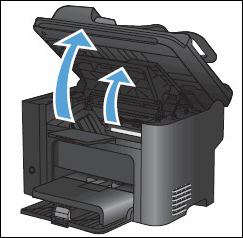
Nastavenie tlačiarne
Ak ste túto inštrukciu už dôkladne študovali, zistili ste hlavné komponenty MFP, môžete pokračovať v nových fázach znalostí tohto zariadenia. Najmä je užitočné ponoriť sa do toho, aké ďalšie príležitosti sa tlačiareň skrýva. Zadaním ponuky „Nastavenia“ sa budete musieť rozhodnúť, ktorý podponuny potrebujete v konkrétnom okamihu, podľa toho vyberte tento pododseku a prepnite sa naň.
Po návšteve pododskupín „krátke formuláre“, budete prekvapení, že tlačiareň HP LaserJet 1536 DNF MFP je schopná nielen pečať daného textu, ale môže byť tiež schopná tlačiť stránky. To môže byť:
- úzke a široké čiary;
- malá a veľká klietka;
- miesta na uloženie špeciálnych značiek;
- Notota Stan.
Ak potrebujete nakonfigurovať fax, prejdite do zodpovedajúcej ponuky. Tam môžete bez problémov nastaviť aktuálny dátum, čas a tiež nastaviť režim odpovede výberom jednej zo štyroch možných možností. A tiež nezabudnite nastaviť počet prichádzajúcich buchty v nastaveniach, po ktorých by mal fax fungovať.
Pozornosť. Avšak, rovnako ako tlačiareň je zakúpená na vykonanie tlače, takže by ste mali venovať maximálnu pozornosť výstupom spojeným s pečaťou, predloženie papiera.Inštrukcia orientuje používateľov, že pečať môže byť jednostranná a dvojnásobná. Zároveň sa môže papier líšiť, môžete použiť aj papier nie príliš kvality. Ak z nejakého dôvodu zistíte, že HP LaserJet 1536 DNF MFP sa skopíruje zle, nemali by ste panikáriť, je lepšie zistiť, aké kroky taký problém vylúčia takýto problém.
Tento problém sa môže vyskytnúť na pozadí nesprávnych inštalovaných ovládačov. A tiež počas prevádzky MFP môžu byť vodiči podrobení vírusovým útokom, takže prevádzka tlačiarne v takýchto prípadoch bude sprevádzaná zlyhaniami systému. Ak chcete tieto problémy odstrániť, stačí aktualizovať ovládač zariadenia alebo ho znova nainštalovať.
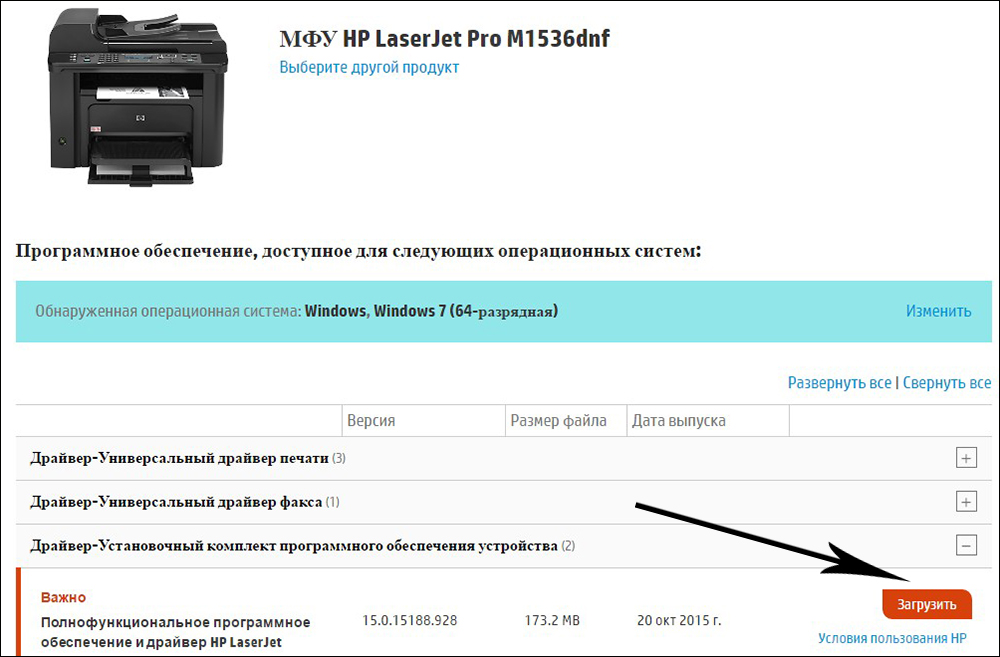
Pred záverom môže byť priradenie pre tlač vykonať aj zmeny v hlavných nastaveniach. Najmä môžete uviesť určitý počet kópií, môžete si v nastaveniach vybrať neštandardný formát strán a tiež zadať typ papiera, ktorý ste boli načítaní do podnosu MFP v konkrétnom okamihu.
Ak máte úlohu vytlačiť text na oboch stranách dodaného papiera, je najlepšie vykonať zmeny v nastaveniach tlače vopred. V tomto prípade bude možné následne vylúčiť výskyt niektorých nedorozumení. Nie je ťažké nainštalovať takýto parameter, ak vyberiete tlačiareň, kliknite na položku „Vlastnosti“ a potom prejdite na kartu „Spracovanie“. Na tejto karte nájdete riadok „tlač na oboch stranách (ručne)“. Teraz, po dokončení konca prvej strany, nemusíte nič meniť a rovnakým spôsobom vložte papier do podnosu a po vytlačení prvej stránky pokračujte v tesnení. MFP vám umožňuje zmeniť orientáciu stránok pri tlači.
Ak sa oboznámite s recenziami tých používateľov, ktorí už mali príležitosť posúdiť úroveň funkcie tlačiarne v praktických skúsenostiach, môžete zistiť, že MFP je sprevádzaný niekoľkými významnými výhodami, medzi nimi:
- rýchle zahrievanie a preto veľmi rýchle tesnenie dokumentov;
- najvyššia úroveň tlače;
- Vysokok kvality zhromaždenia najlepšej svetovej značky;
- Skvelý dizajn.
Na základe toho sa môžete ubezpečiť, že inštalácia takejto tlačiarne nie je sprevádzaná ťažkosťami, ak existuje jednotka s ovládačmi alebo takýmto ovládačom boli stiahnuté vopred. Je tiež ľahké vykonať dôležité zmeny v nastaveniach tlačiarne, ak používate podrobnú inštrukciu, ktorá je nevyhnutne zahrnutá. A tiež môžete vykonať nastavenia na základe našich odporúčaní.
Ak sa všetky nastavenia vykonávajú správne, budete považovať tlačiareň za ideálneho asistenta, nikdy nebudete ľutovať, že ste získali takéto multifunkčné zariadenie.
- « Eliminácia porúch pri práci s frapsmi
- Prečo telefón nevidí kontakty na karte SIM a ako ju opraviť »

